在日常生活中,电脑文件损坏是一个常见且令人头疼的问题。无论是文档、图片还是视频文件,一旦损坏,都可能导致数据丢失或无法正常使用。然而,不必过于担心,本文将介绍几种有效的文件修复方法,帮助您解决这一难题。
一、使用系统自带工具修复
对于windows用户来说,系统自带的工具是修复损坏文件的首选。windows系统提供了内置的文件修复工具,如“系统文件检查器(sfc)”和“检查磁盘工具(chkdsk)”。
- sfc命令:按下“win+r”键组合打开运行窗口,输入“cmd”并按下回车键来打开命令提示符。然后输入“sfc /scannow”并按下回车键。这将启动sfc扫描程序,并检查系统文件的完整性。如果sfc检测到错误或损坏的文件,它将尝试自动修复这些文件。
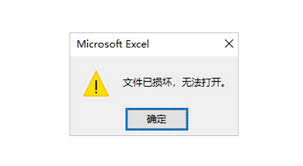
- chkdsk工具:同样在命令提示符中,输入“chkdsk /f”并按回车键,可以检查磁盘的文件系统并修复发现的错误。或者,您也可以打开“文件资源管理器”,右键单击损坏的文件所在的磁盘驱动器,选择“属性”,在“工具”选项卡下单击“检查”,等待系统尝试修复文件系统错误。
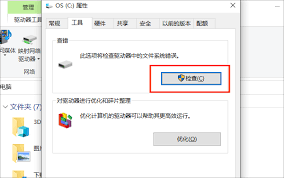
二、使用microsoft office自带修复工具
如果您的损坏文件是microsoft office文档(如word、excel、ppt等),可以尝试使用office自带的修复工具。
- 打开office应用程序,在菜单栏中选择“打开”,然后找到并选中要修复的文件。
- 单击“打开”按钮旁边的箭头,选择“打开并修复”。office会自动启动修复程序,尝试恢复文件。
三、尝试使用专业的数据恢复软件
当系统自带的工具无法修复文件时,可以考虑使用专业的数据恢复软件。这类软件通常能够在文件损坏的初期,帮助我们找回丢失或损坏的文件。例如,easeus data recovery wizard、stellar data recovery、recuva等都是受欢迎的数据恢复工具。它们可以扫描存储设备,寻找并恢复损坏的文件。
四、检查存储介质和文件完整性
有时,文件损坏可能与存储介质有关。如果文件存储在外部存储介质(如u盘、移动硬盘等)上,可能是存储介质的问题导致文件损坏。此时,可以尝试将文件复制到其他存储介质上,或将损坏的文件移至其他位置后再尝试打开。
此外,文件可能只是部分损坏。在这种情况下,可以尝试使用相应的软件打开文件,并仔细检查其内容,看是否能够提取出有用的信息。
五、运行程序时使用管理员权限和更新软件
- 管理员权限:某些程序或文件的权限问题可能导致无法打开文件。此时,可以尝试以管理员权限运行相关的程序或操作系统,看看是否能够解决问题。
- 更新软件:过时的软件或驱动程序可能会导致文件损坏或无法打开文件。因此,建议定期更新操作系统、应用程序和驱动程序,以确保其正常运行并获得最新的修复补丁和安全更新。
六、警惕病毒和恶意软件的威胁
病毒和恶意软件是导致文件损坏的常见原因之一。因此,运行全面的系统扫描以确保电脑没有受到病毒或恶意软件的侵害至关重要。安装并保持更新的防病毒软件可以有效防止病毒和恶意软件的入侵。
七、寻求专业帮助
如果以上方法都无法解决问题,且文件内容非常重要,那么寻求专业的数据恢复服务或技术支持将是明智的选择。专业的数据恢复专家可以使用高级工具和技术来尝试恢复损坏的文件。
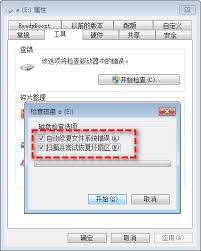
八、预防措施
为了防止文件损坏的发生,建议采取以下预防措施:
- 定期备份文件:定期备份重要文件到外部存储设备或云存储服务。这样可以在文件损坏时从备份中恢复数据。
- 使用稳定的电源供应:确保计算机在运行过程中不会突然断电,以避免由于电力问题导致文件损坏。
总之,面对电脑文件损坏的问题,我们不必过于惊慌。采用合适的解决方案和技巧,往往能够成功修复问题。同时,采取预防措施可以有效降低文件损坏的风险。






















